Sie können die Speichernutzung für alle Ordner anzeigenLaufwerke unter Windows 10. Es gibt ein integriertes Tool, mit dem Sie herausfinden können, was den meisten Speicherplatz auf Ihrem System beansprucht. Für einige Ordner, z. B. den Ordner für temporäre Dateien, gibt es eine Schaltfläche zum schnellen Aufräumen, mit der Dateien darin gelöscht werden. Bei anderen müssen Sie den Datei-Explorer durchlaufen, um Dateien zu löschen. Wenn Sie große, unerwünschte Dateien löschen möchten, ist Ihnen möglicherweise aufgefallen, dass Windows 10 über eine ziemlich große Ruhezustandsdatei verfügt. Sie können nicht direkt darauf zugreifen, was bedeutet, dass Sie die Ruhezustandsdatei nicht aus dem Datei-Explorer löschen können. Hier ist, was Sie tun müssen, um diesen Platz wiederzugewinnen.

Löschen der Ruhezustandsdatei unter Windows 10
Auf älteren Windows-Versionen können Sie Ihre öffnenSuchen Sie auf dem Laufwerk C die Ruhezustandsdatei hiberfil.sys. Unter Windows 10 scheint die Datei ausgeblendet worden zu sein, sodass Sie sie auch mit einem Administratorkonto finden können. Unabhängig davon können Sie es immer noch auf die gleiche Weise löschen wie bei älteren Windows-Versionen.
Wir sollten das erwähnen, wenn Sie häufig Ihr setzenIm Ruhezustand sollten Sie diese Datei nicht löschen. Sie benötigen es, um Ihr System fortzusetzen. Wenn Sie den Ruhezustand nicht verwenden und stattdessen Ihr System am Ende des Tages herunterfahren möchten, können Sie die Datei verlieren und Ihr System wird nicht darunter leiden. Sie benötigen Administratorrechte, um die Ruhezustandsdatei zu löschen.
Öffnen Sie die Eingabeaufforderung mit Administratorrechten, fügen Sie Folgendes ein und tippen Sie auf Eingabe.
powercfg -h off
Starten Sie Ihr System für eine gute Maßnahme und dieDie Ruhezustandsdatei unter Windows 10 ist nicht mehr vorhanden. Sie können die Registerkarte "Speicher" in der Gruppe "System" in der App "Einstellungen" überprüfen, um sicherzustellen, dass die Größe der Ruhezustandsdatei auf 0 reduziert wurde. Sie befindet sich unter "System & Reserviert".
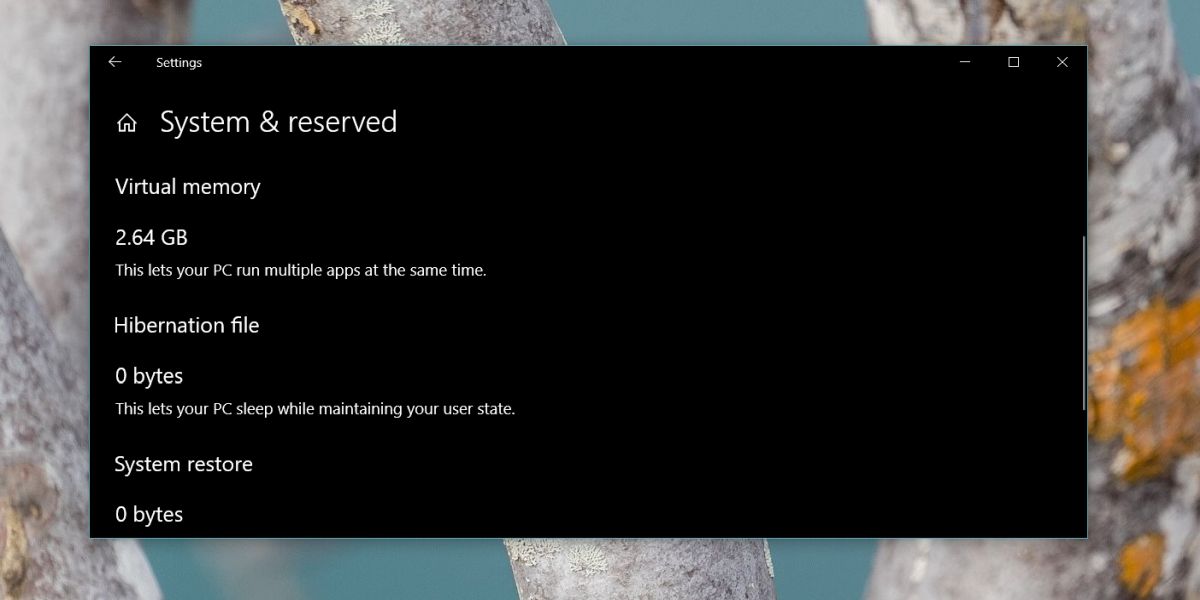
Der obige Befehl löscht den RuhezustandDatei, aber es wird auch den Ruhezustand deaktivieren. Nur so können Sie die Datei entfernen. Die Datei hiberfil.sys reduziert die Größe nicht, wenn Sie das System herunterfahren. Es behält diese Größe bei oder wird möglicherweise größer, aber solange Sie den Ruhezustand auf Ihrem System aktiviert haben, wird er dort verfügbar sein. Wir sollten erwähnen, dass die Datei auch dann existiert, wenn Sie Ihr System niemals in den Ruhezustand versetzen.
Wenn Sie sich später für den Ruhezustand entscheiden, müssen Sie ihn erneut aktivieren. Öffnen Sie die Eingabeaufforderung mit Administratorrechten und geben Sie den folgenden Befehl ein.
powercfg -h on</ p>













Bemerkungen